Nota
El acceso a esta página requiere autorización. Puede intentar iniciar sesión o cambiar directorios.
El acceso a esta página requiere autorización. Puede intentar cambiar los directorios.
Se aplica a: SQL Server 2017 y versiones posteriores analysis Services
SQL Server 2017 y versiones posteriores analysis Services  Azure Analysis Services
Azure Analysis Services  Fabric/Power BI Premium
Fabric/Power BI Premium
En esta lección complementaria, resolverá un problema común que se produce al dinamizar en jerarquías que contienen valores en blanco (miembros) en distintos niveles. Un ejemplo de esto sería una organización donde un director de alto nivel tiene como subordinados directos a directores de departamento y a trabajadores que no son directores. O bien, las jerarquías geográficas formadas por país-región-ciudad, donde algunas ciudades no tienen un elemento primario de estado o provincia, como Washington D. C. o Ciudad del Vaticano. Cuando una jerarquía tiene miembros en blanco, a menudo desciende en niveles diferentes o desiguales.
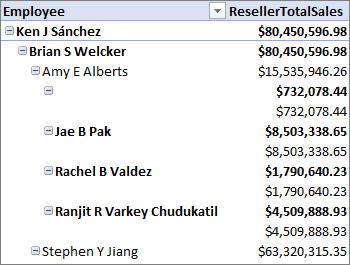
Los modelos tabulares en el nivel de compatibilidad 1400 tienen la propiedad adicional Ocultar miembros para las jerarquías. La configuración predeterminada da por supuesto que no hay ningún miembro en blanco en ningún nivel. La configuración Ocultar miembros en blanco excluye los miembros en blanco de la jerarquía cuando se agrega a una tabla dinámica o informe.
Tiempo estimado para completar esta lección: 20 minutos
Requisitos previos
Este artículo de la lección complementaria forma parte de un tutorial de modelado tabular. Antes de realizar las tareas de esta lección complementaria, debería haber finalizado todas las lecciones anteriores o haber completado un proyecto de modelo de ejemplo de ventas por Internet de Adventure Works.
Si ha creado el proyecto de ventas por Internet de AW como parte del tutorial, el modelo todavía no contendrá datos ni jerarquías desiguales. Para completar esta lección complementaria, primero debe crear el problema. Para ello, agregue algunas tablas y cree relaciones, columnas calculadas, una medida y una jerarquía de organización. Solo tardará unos 15 minutos en hacerlo. Después, podrá solucionar el problema en unos pocos minutos.
Agregar tablas y objetos
Para agregar nuevas tablas al modelo
En el Explorador de modelos tabulares, expanda Orígenes de datos y haga clic con el botón derecho en la conexión >Importar nuevas tablas.
En el navegador, seleccione DimEmployee y FactResellerSales y, después, haga clic en Aceptar.
En el Editor de consultas, haga clic en Importar.
Cree las relaciones siguientes:
Tabla 1 Columna Dirección del filtro Tabla 2 Columna Activo FactResellerSales OrderDateKey Default DimDate Date Sí FactResellerSales DueDate Default DimDate Fecha No FactResellerSales ShipDateKey Default DimDate Fecha No FactResellerSales ProductKey Default DimProduct ProductKey Sí FactResellerSales EmployeeKey (Clave de empleado) A ambas tablas DimEmployee EmployeeKey (Clave de empleado) Sí En la tabla DimEmployee, cree las siguientes columnas calculadas:
Path
=PATH([EmployeeKey],[ParentEmployeeKey])FullName
=[FirstName] & " " & [MiddleName] & " " & [LastName]Level1
=LOOKUPVALUE(DimEmployee[FullName],DimEmployee[EmployeeKey],PATHITEM([Path],1,1))Level2
=LOOKUPVALUE(DimEmployee[FullName],DimEmployee[EmployeeKey],PATHITEM([Path],2,1))Level3
=LOOKUPVALUE(DimEmployee[FullName],DimEmployee[EmployeeKey],PATHITEM([Path],3,1))Level4
=LOOKUPVALUE(DimEmployee[FullName],DimEmployee[EmployeeKey],PATHITEM([Path],4,1))Level5
=LOOKUPVALUE(DimEmployee[FullName],DimEmployee[EmployeeKey],PATHITEM([Path],5,1))En la tabla DimEmployee, cree una jerarquía denominada Organización. Agregue las columnas siguientes en orden: Level1, Level2, Level3, Level4, Level5.
En la tabla FactResellerSales, cree la medida siguiente:
ResellerTotalSales:=SUM([SalesAmount])Use Analizar en Excel para abrir Excel y crear automáticamente una tabla dinámica.
En Campos de tabla dinámica, agregue la jerarquía Organization de la tabla DimEmployee a Rows y la medida ResellerTotalSales de la tabla FactResellerSales a Values.
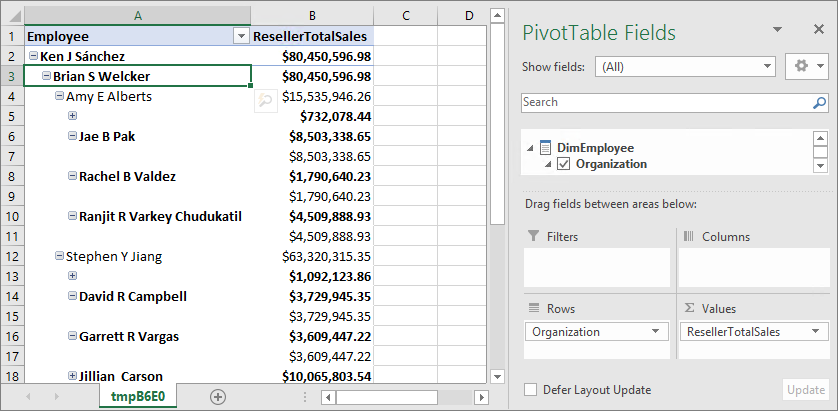
Como puede ver en la tabla dinámica, la jerarquía muestra filas desiguales. Hay muchas filas en las que se muestran miembros en blanco.
Para corregir la jerarquía desigual mediante el establecimiento de la propiedad Ocultar miembros
En el Explorador de modelos tabulares, expanda Tablas>DimEmployee>Jerarquías>Organización.
En Propiedades>Ocultar miembros, seleccione Ocultar miembros en blanco.
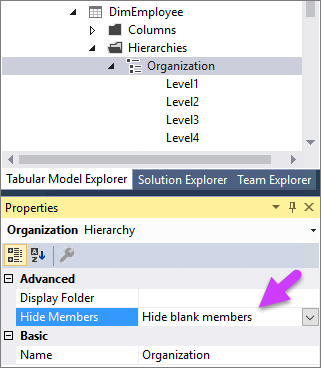
Vuelva a Excel y actualice la tabla dinámica.
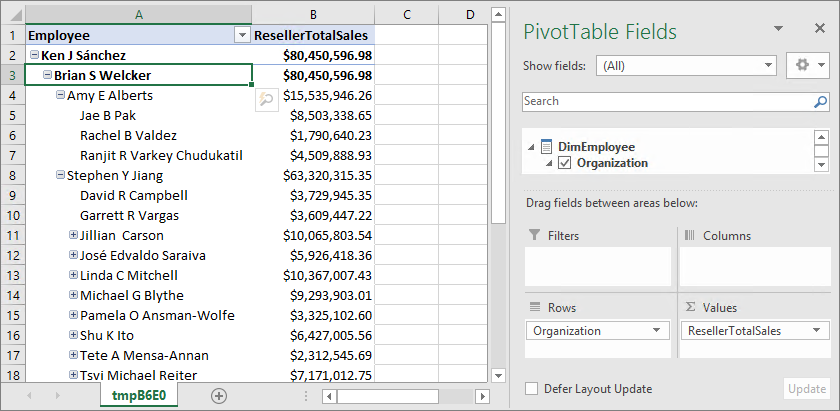
Ahora el aspecto es mucho mejor.
Consulte también
Lección 9: Crear jerarquías
Lección complementaria: seguridad dinámica
Lección complementaria: filas de detalles